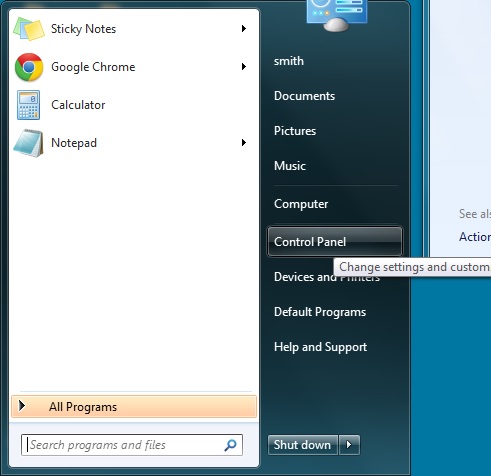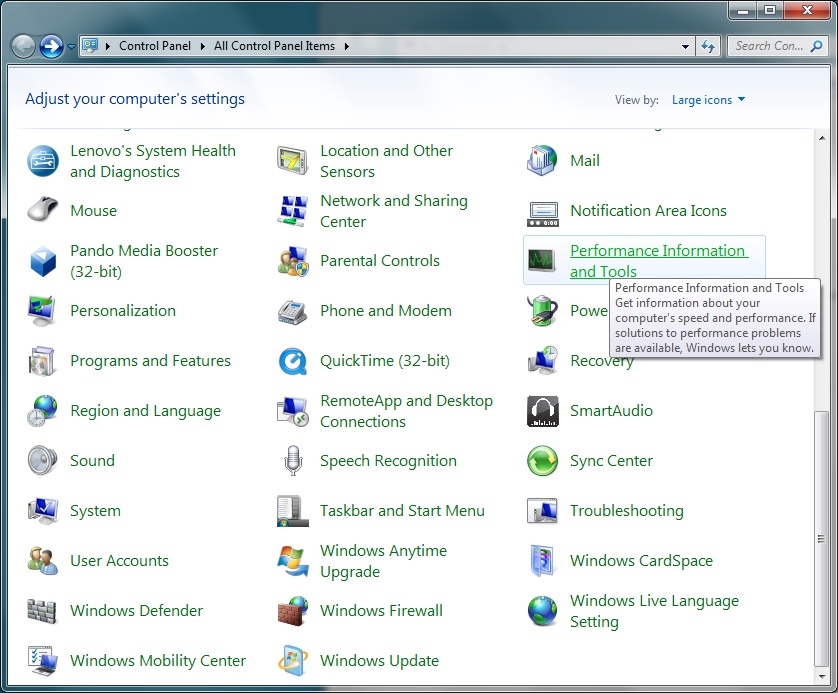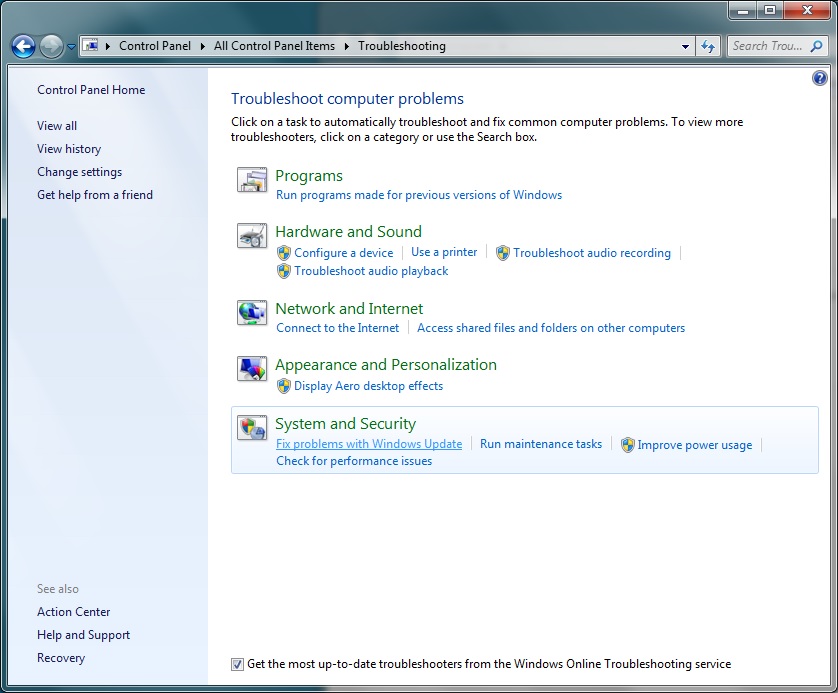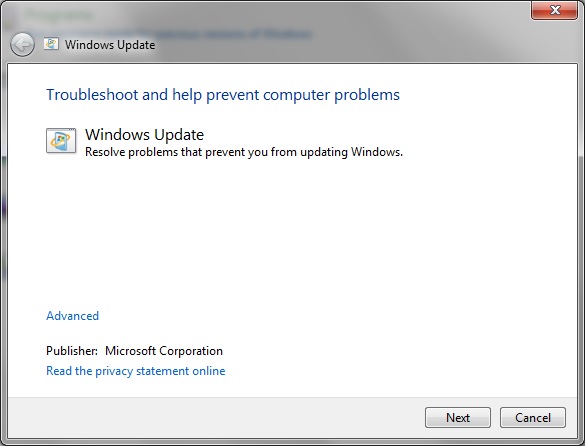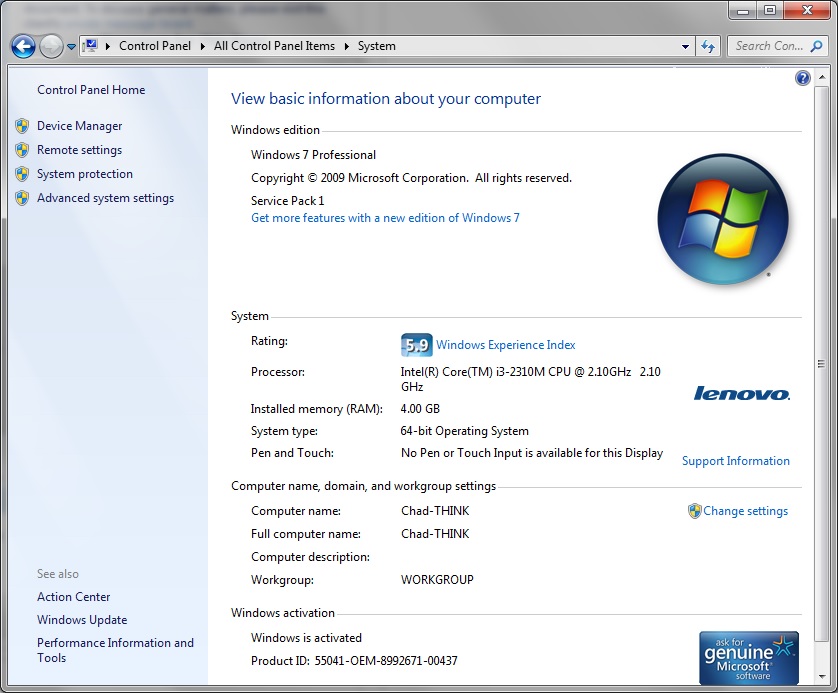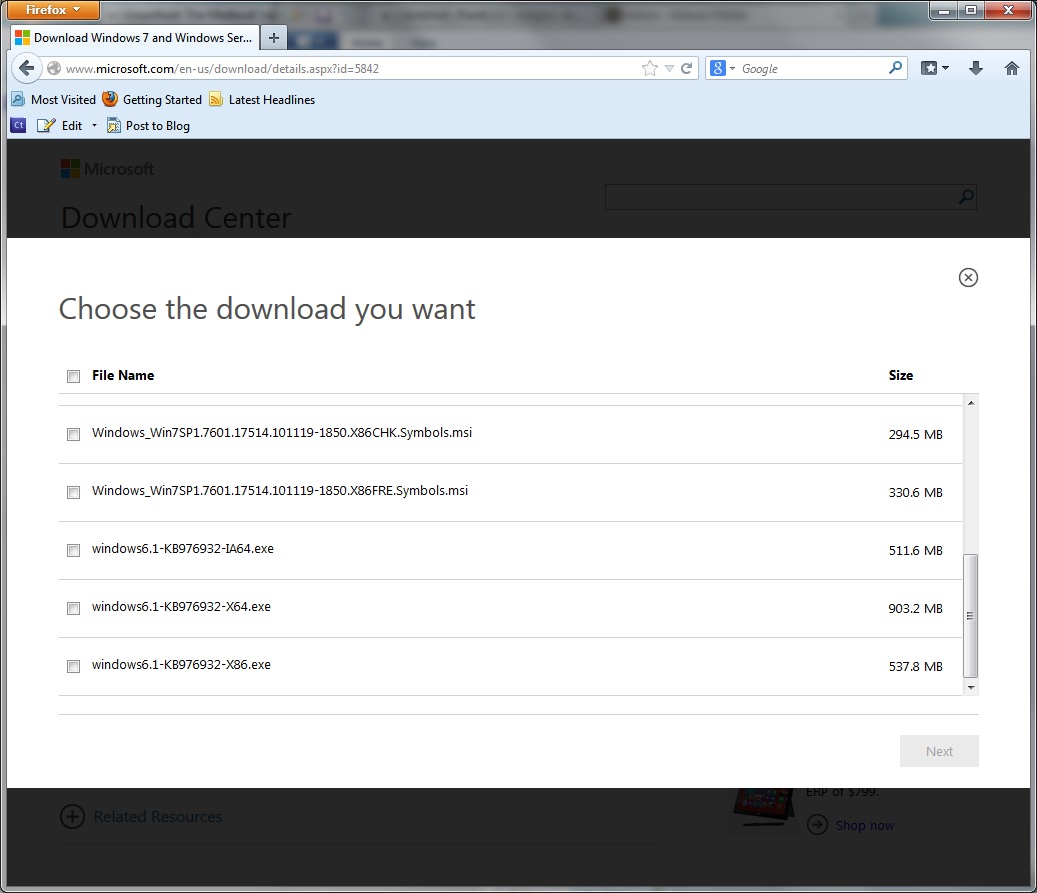Applies ToWindows XP Windows Vista Windows 7 Windows 8.1
An unsupported version of Windows doesn’t receive software updates from Microsoft. These updates include security updates that protect your PC from harmful viruses, spyware, and other malicious software, which can steal your personal information. Windows Update also installs the latest software updates to improve the reliability of Windows, which includes new drivers for your hardware.
If you have devices running an unsupported version of Windows, we recommend upgrading them to a more current, in-service, and supported Windows release. If your devices don’t meet the technical requirements to run a more current release of Windows, we recommend that you replace the device with one that supports Windows 11. For more information, see Windows 11 system requirements.
When does support end for my version of Windows?
|
Windows version |
End of support date |
|---|---|
|
Windows 8.1 |
January 10, 2023 |
|
Windows 10 Mobile |
January 14, 2020 |
|
Windows 7 |
January 14, 2020 |
|
Windows Vista |
April 11, 2017 |
|
Windows 8 |
January 12, 2016 |
|
Windows XP |
April 08, 2014 |
To check the end-of-support dates for all versions of Windows, see the product lifecycle information for Windows.
If your version of Windows is still supported, you should always install the latest updates for Windows. To download and install these updates, use Windows Update in the Settings app.
Devices running an unsupported version of Windows will still function, but Microsoft doesn’t provide the following:
-
Technical support of any issue
-
Software updates
-
Security updates or fixes
While you could continue to use your PC, without continued software and security updates your PC is at greater risk for viruses and malware. We recommend upgrading to a version of Windows that’s still supported. A new device that can run Windows 11 makes for an easy transition and a great experience.
Yes. If you continue to use an unsupported version of Windows, your PC will still work, but it’s more vulnerable to security risks and viruses. Your PC will continue to start and run, but you won’t receive software updates, including security updates, from Microsoft.
For more information about the support policy, see the Microsoft support lifecycle policy FAQ.
There are a few options for using a supported version of Windows:
-
Recommended: New PC with Windows 11 — Windows 11 is the most current version of Windows. If you have an older PC, we recommend you move to Windows 11 by buying a new PC. Hardware and software have improved a lot, and today’s computers are faster, more powerful, and more secure. View Windows 11 PCs
-
Installing Windows 11 on your current PC — You can also see if your current PC meets the minimum system requirements for Windows 11. PCs that are running an unsupported version of Windows are unlikely to meet these requirements, but if yours does, you can purchase and download a full version of Windows 11 Home or Windows 11 Pro or buy from a retailer. If you do choose this path, you’ll need to reinstall your apps. In some cases, a newer version of the app may be required. You also need to transition files, data, and settings. The installation overwrites the contents of your existing hard drive. It may be easier for you to first upgrade to Windows 10 and then upgrade to Windows 11.
-
Installing Windows 10 on your current PC — Windows 10 is still available and will be supported until October 14, 2025. You can check if your current PC meets the minimum system requirements for Windows 10. If it does, you can check with retailers to see if they still offer Windows 10 for sale.
There are two ways you can get Windows 11:
-
Recommended: New PC with Windows 11 — Windows 11 is the most current version of Windows. If you have an older PC, we recommend you move to Windows 11 by buying a new PC. Hardware and software have improved a lot, and today’s computers are faster, more powerful, and more secure. View Windows 11 PCs
-
Installing Windows 11 on your current PC — You can also see if your current PC meets the minimum system requirements for Windows 11. If it does, you can purchase and download a full version of Windows 11 Home or Windows 11 Pro or buy from a retailer. If you do choose this path, you’ll need to reinstall your apps. In some cases, a newer version of the app may be required. You also need to transition files, data, and settings. The installation overwrites the contents of your existing hard drive. It may be easier for you to first upgrade to Windows 10 and then upgrade to Windows 11.
There currently aren’t free upgrade paths from unsupported versions of Windows to either Windows 10 or Windows 11. You can purchase Windows 11 from Microsoft or contact a retailer to learn about more options. You can upgrade from Windows 10 to Windows 11 for free.
It’s easy to bring your files and photos to a new PC using OneDrive, a cloud storage service. You can back up and protect your files online in the cloud and then sync onto a new PC. Syncing the files between your new PC and the cloud allows you to store the file locally for offline use when you don’t have internet access. They’re also stored on the OneDrive service in the cloud where you can restore them if something happens. OneDrive can automatically keep the two versions in sync as changes are made.
Learn how to move files with OneDrive
If OneDrive isn’t the best fit for you, you can also use an external hard drive or USB key to copy over files.
Need more help?
Want more options?
Explore subscription benefits, browse training courses, learn how to secure your device, and more.
При установке пакета обновления 1 (SP1) для Windows 7 или Windows Server 2008 R2 может отображаться сообщение об ошибке «Сбой установки». Наиболее распространенные причины этого перечислены ниже.
-
В служебном хранилище Windows присутствует несоответствие. Служебное хранилище Windows — это компонент, необходимый для успешной установки пакетов обновления.
-
Программа на компьютере, например для борьбы с вирусами или шпионским ПО, препятствует установке пакета обновления.
Чтобы решить эту проблему, выполните все указанные ниже действия, а затем снова попытайтесь установить пакет обновления.
Показать все
Запустите средство проверки готовности системы к обновлению
Средство проверки готовности системы к обновлению помогает устранять проблемы, препятствующие установке обновлений и пакетов обновления Windows. Чтобы скачать и запустить средство, щелкните ссылку в таблице, которая соответствует версии Windows, запущенной на компьютере.
Загрузка и запуск средства проверки готовности системы к обновлению
-
Щелкните ссылку в таблице, которая соответствует версии Windows, запущенной на компьютере.
-
Чтобы узнать, какая версия Windows используется, а также является она 32-разрядной (x86) или 64-разрядной (x64) версией, или системой на базе процессора Itanium, нажмите кнопку Пуск. , щелкните правой кнопкой мыши значок Компьютер и выберите пункт Свойства.
Версия Windows Ссылка на страницу центра загрузки Майкрософт 32-разрядная версия Windows 7 (x86)
Скачать
64-разрядная версия Windows 7 (x64)
Скачать
64-разрядная версия Windows Server 2008 R2 (x64)
Скачать
Windows Server 2008 R2 для систем с процессорами Itanium
Скачать
-
-
На веб-странице Центр загрузки Майкрософт нажмите кнопку Скачать.
Если отображается сообщение с информацией о необходимости проверки, нажмите кнопку Продолжить и следуйте инструкциям на экране. Затем нажмите кнопку Скачать.
-
Выполните одно из следующих действий.
-
Чтобы установить программу незамедлительно, нажмите кнопку Открыть или Запустить, а затем следуйте инструкциям на экране.
-
Чтобы установить программу позднее, нажмите кнопку Сохранить, после чего скачайте файл установки на компьютер. Когда вы будете готовы установить средство, дважды щелкните файл.
-
-
В диалоговом окне Автономный установщик обновлений Windows нажмите кнопку Да или ОК.
-
В диалоговом окне Установка завершена нажмите кнопку Закрыть.
-
Попробуйте установить пакет обновления еще раз.
Примечание.
Установка средства может занять несколько минут. Даже если индикатор хода выполнения приостановился, не отменяйте установку.
Запуск средства устранения неполадок
Если на компьютере возникают проблемы с поиском и установкой обновлений операционной системы, возможно, проблему можно решить с помощью средства исправления неполадок Центра обновления Windows.
Запуск средства исправления неполадок Центра обновления Windows
-
Откройте средство устранения неполадок Центра обновления Windows. Для этого нажмите кнопку Пуск и выберите пункт Панель управления. В поле поиска введите слова средство устранения неполадок, а затем выберите пункт Устранение неполадок. В разделе Система и безопасность выберите Устранение неполадок с помощью Центра обновления Windows.
Выключение программ безопасности
Предупреждение!
Отключение антивирусного или антишпионского программного обеспечения может повысить риски безопасности. Рекомендуется включить эти программы как можно скорее. Если компьютер подключен к Интернету или сети при отключенной антивирусной программе, он становится уязвимым для атак.
Выключение антивирусных и антишпионских программ
-
Закройте все программы и перезагрузите компьютер.
-
После перезагрузки отключите все антивирусное и антишпионское программное обеспечение, которое могло быть запущено в процессе загрузки.
Как правило, отключить программу можно в области уведомлений, расположенной справа на панели задач. Чтобы отключить программу в области уведомлений, щелкните ее значок правой кнопкой мыши и выберите команду Закрыть, Отключить, Выход или подобную. Если эти параметры недоступны, может потребоваться открыть программу и отключить ее с помощью команд внутреннего интерфейса.
-
После того как антивирусное или антишпионское программное обеспечение будет закрыто, попробуйте установить пакет обновления еще раз.
-
После установки пакета обновления включите все приложения для защиты от вирусов и программ-шпионов.
Первые скриншоты Windows 11 — изменения коснулись «Пуска», панели задач, интерфейса и многого другого
В Сети оказались опубликованы скриншоты, сделанные в грядущей операционной системе Windows 11 от компании Microsoft. На опубликованных изображениях демонстрируется новый пользовательский интерфейс, свежее меню «Пуск» и многое другое. Поскольку это очень ранняя сборка, некоторые элементы новой ОС остались такими же, как у текущей версии Windows 10.
Новый пользовательский интерфейс и меню «Пуск» в Windows 11 очень похожи на те, что изначально были в Windows 10X. Microsoft пыталась упростить интерфейс Windows для использования на устройствах с двумя экранами, но в конечном счёте отказалась от дальнейшей разработки Windows 10X. Позже компания пообещала использовать те наработки в основной версии ОС, и как видно, сдержала обещание — многие элементы легли в основу новой Windows 11.
Наиболее заметное визуальное отличие новой ОС связано с панелью задач. Microsoft решила сместить иконки приложений с левого нижнего края экрана в центр. Здесь же находится и новая кнопка меню «Пуск». Последняя представляет собой упрощённую версию того меню, что сегодня присутствует в Windows 10.
В новой версии операционной системы используются закруглённые углы окон. Контекстуальные меню, иконки, а также окно проводника — теперь всё имеет закруглённые углы, включая иконки и окна меню «Пуск».
На панели задач Windows 11 можно увидеть новую иконку Widgets (виджеты). Слухи о том, что компания вернёт их в новую ОС, ходят уже давно. Правда, сами виджеты из-за «сырости» версии сборки пока недогружаются. С помощью виджетов можно будет быстро узнать погоду, свежие новости и другую полезную информацию из Сети.
В ранней сборке Windows 11 компания пока не вносила изменения в интерфейс магазина приложений Windows Store. Прежде сообщалось, что Microsoft собирается серьёзно переработать магазин приложений и сделать его более дружелюбным не только для пользователей, но и для разработчиков приложений. Для них упростят размещение контента на платформе, а также позволят использовать в приложениях сторонние платёжные сервисы.
Визуально изменится и процесс установки Windows 11. Однако пользователя как и раньше будут сопровождать по каждому шагу установки и настройки новой ОС. При каждой загрузке Windows 11 пользователя будет встречать новый звук запуска системы.
Microsoft подробно расскажет о «следующем поколении Windows» на специальном мероприятии, которое состоится в конце этого месяца. Софтверный гигант начал рассылку приглашений на мероприятие, которое будет полностью посвящено программной платформе Windows и начнётся в 18:00 (мск) 24 июня.
Источник
|
|
|
0 / 0 / 0 Регистрация: 24.08.2014 Сообщений: 29 |
|
|
20.02.2015, 14:30. Показов 72923. Ответов 38 Не устанавливается SP1. В центре обновления в течении 3 лет после выхода оно так и не появилось. Скачал с сайта Microsoft. При попытке установить идет подготовка к запуску, а потом выводит что-то типо «не удалось установить обновления. Перезагрузите компьютер и попробуйте еще раз». Может есть способ установки обновления через Windows Update? Помогите пожалуйста!
0 |
|
IT_Exp Эксперт 34794 / 4073 / 2104 Регистрация: 17.06.2006 Сообщений: 32,602 Блог |
20.02.2015, 14:30 |
|
38 |
|
Модератор 8745 / 3370 / 244 Регистрация: 25.10.2010 Сообщений: 13,603 |
|
|
20.02.2015, 14:43 |
|
|
HKEY_LOCAL_MACHINE\SOFTWARE\Microsoft\Wi ndows NT\CurrentVersion
1 |
|
0 / 0 / 0 Регистрация: 24.08.2014 Сообщений: 29 |
|
|
20.02.2015, 14:55 [ТС] |
|
|
Вот Миниатюры
0 |
|
Модератор 8745 / 3370 / 244 Регистрация: 25.10.2010 Сообщений: 13,603 |
|
|
20.02.2015, 15:11 |
|
|
Первый скрин с вин 7 без SP1 Второй скрин вин 7 с SP1 В вашем случае скорее SP1 уже установлен
1 |
|
0 / 0 / 0 Регистрация: 24.08.2014 Сообщений: 29 |
|
|
20.02.2015, 15:21 [ТС] |
|
|
Тогда я мог бы его удалить и он показывался бы ещё хоть где нибудь, а так ниодна программа его не видит. И не получается установить VS2013 пишет, что нужна версия windows новее, хотя там в требованиях sp1. Может он криво установлен?
0 |
|
Модератор 8745 / 3370 / 244 Регистрация: 25.10.2010 Сообщений: 13,603 |
|
|
20.02.2015, 15:25 |
|
|
Сообщение от dexofan Может он криво установлен Это возможно
0 |
|
0 / 0 / 0 Регистрация: 24.08.2014 Сообщений: 29 |
|
|
20.02.2015, 15:43 [ТС] |
|
|
Можно что нибудь с этим сделать?
0 |
|
Почетный модератор 28047 / 15783 / 983 Регистрация: 15.09.2009 Сообщений: 67,753 Записей в блоге: 78 |
|
|
20.02.2015, 18:51 |
|
|
скорее криво интегрирован…
0 |
|
0 / 0 / 0 Регистрация: 24.08.2014 Сообщений: 29 |
|
|
21.02.2015, 00:36 [ТС] |
|
|
Па как это сделать юез потери лицензии?
0 |
|
0 / 0 / 0 Регистрация: 24.08.2014 Сообщений: 29 |
|
|
21.02.2015, 06:43 [ТС] |
|
|
У меня раньше стояла VS2013. Я ее удалил и теперь не могу установить. Нужен SP1. Помогите пожалуйста! Вот скрин и лог Миниатюры
0 |
|
0 / 0 / 0 Регистрация: 24.08.2014 Сообщений: 29 |
|
|
21.02.2015, 12:49 [ТС] |
|
|
Как сделаю отпишусь. Добавлено через 1 час 49 минут Кликните здесь для просмотра всего текста ================================= Checking Windows Servicing Packages Checking Package Manifests and Catalogs Checking Package Watchlist Checking Component Watchlist Checking Packages Checking Component Store Summary: Есть еще варианты? Добавлено через 36 минут Кликните здесь для просмотра всего текста 2015-02-21 19:08:34, Info CBS Warning: Unrecognized packageExtended attribute. Добавлено через 18 секунд Помогите пожалуйста!
0 |
|
Заблокирован |
|
|
21.02.2015, 13:10 |
|
|
Сообщение от dexofan В установленных обновлениях не появились. И здесь нет ? Миниатюры
0 |
|
0 / 0 / 0 Регистрация: 24.08.2014 Сообщений: 29 |
|
|
21.02.2015, 13:25 [ТС] |
|
|
У меня нет в списке обновления KB976932 Добавлено через 9 минут
0 |
|
0 / 0 / 0 Регистрация: 24.08.2014 Сообщений: 29 |
|
|
21.02.2015, 16:20 [ТС] |
|
|
Спасибо за помощь! Поробую отпишусь. Добавлено через 7 минут Добавлено через 29 секунд
0 |
|
10589 / 5552 / 864 Регистрация: 07.04.2013 Сообщений: 15,660 |
|
|
21.02.2015, 17:00 |
|
|
dexofan, можно попробовать кое что. Качаете набор обновлений отсюда http://update7.simplix.info/ (ссылки на набор внизу страницы) PS тоже можно попробовать
0 |
|
0 / 0 / 0 Регистрация: 24.08.2014 Сообщений: 29 |
|
|
22.02.2015, 01:36 [ТС] |
|
|
Хорошо, попробую.
0 |
|
0 / 0 / 0 Регистрация: 24.08.2014 Сообщений: 29 |
|
|
23.02.2015, 08:20 [ТС] |
|
|
Может все таки какая нибудь запись в реестре отвечающая за SP1 повредилась и программы думают, что он не установлен? Добавлено через 1 минуту 2015-02-21 19:08:34, Info CBS Warning: Unrecognized packageExtended attribute. Добавлено через 48 минут Добавлено через 5 минут
0 |
|
0 / 0 / 0 Регистрация: 24.08.2014 Сообщений: 29 |
|
|
23.02.2015, 08:32 [ТС] |
|
|
Выполнил Dism /Online /Cleanup-Image /ScanHealth. Прикрепляю лог. Там видно какие то ошибки с манифестами.
0 |
|
Новые блоги и статьи
Все статьи Все блоги / |
||||
|
Распределенное обучение с TensorFlow и Python
AI_Generated 05.05.2025 В машинном обучении размер имеет значение. С ростом сложности моделей и объема данных одиночный процессор или даже мощная видеокарта уже не справляются с задачей обучения за разумное время. Когда. . . |
CRUD API на C# и GraphQL
stackOverflow 05.05.2025 В бэкенд-разработке постоянно возникают новые технологии, призванные решить актуальные проблемы и упростить жизнь программистам. Одной из таких технологий стал GraphQL — язык запросов для API,. . . |
Распознавание голоса и речи на C#
UnmanagedCoder 05.05.2025 Интеграция голосового управления в приложения на C# стала намного доступнее благодаря развитию специализированных библиотек и API. При этом многие разработчики до сих пор считают голосовое управление. . . |
Реализация своих итераторов в C++
NullReferenced 05.05.2025 Итераторы в C++ — это абстракция, которая связывает весь экосистему Стандартной Библиотеки Шаблонов (STL) в единое целое, позволяя алгоритмам работать с разнородными структурами данных без знания их. . . |
Разработка собственного фреймворка для тестирования в C#
UnmanagedCoder 04.05.2025 C# довольно богат готовыми решениями – NUnit, xUnit, MSTest уже давно стали своеобразными динозаврами индустрии. Однако, как и любой динозавр, они не всегда могут протиснуться в узкие коридоры. . . |
|
Распределенная трассировка в Java с помощью OpenTelemetry
Javaican 04.05.2025 Микросервисная архитектура стала краеугольным камнем современной разработки, но вместе с ней пришла и головная боль, знакомая многим — отслеживание прохождения запросов через лабиринт взаимосвязанных. . . |
Шаблоны обнаружения сервисов в Kubernetes
Mr. Docker 04.05.2025 Современные Kubernetes-инфраструктуры сталкиваются с серьёзными вызовами. Развертывание в нескольких регионах и облаках одновременно, необходимость обеспечения низкой задержки для глобально. . . |
Создаем SPA на C# и Blazor
stackOverflow 04.05.2025 Мир веб-разработки за последние десять лет претерпел коллосальные изменения. Переход от традиционных многостраничных сайтов к одностраничным приложениям (Single Page Applications, SPA) — это. . . |
Реализация шаблонов проектирования GoF на C++
NullReferenced 04.05.2025 «Банда четырёх» (Gang of Four или GoF) — Эрих Гамма, Ричард Хелм, Ральф Джонсон и Джон Влиссидес — в 1994 году сформировали канон шаблонов, который выдержал проверку временем. И хотя C++ претерпел. . . |
C# и сети: Сокеты, gRPC и SignalR
UnmanagedCoder 04.05.2025 Сетевые технологии не стоят на месте, а вместе с ними эволюционируют и инструменты разработки. В . NET появилось множество решений — от низкоуровневых сокетов, позволяющих управлять каждым байтом. . . |
Наверх
Фиксация Windows 7 Service Pack 1 проблемах при установкеFixing Windows 7 Service Pack 1 Installation Problems
Работает ли ваш компьютер или ноутбук под управлением Windows? Если это так, вы, вероятно, столкнулись с проблемами при работе Windows Updates. Microsoft иногда выпускает большое обновление для Windows, называемое «Service Pack», или SP. Эти пакеты обновления нумеруются в том порядке, в котором они выпущены.
Для Windows 7 текущая версия – Service Pack 1 или SP1. Этот пакет обновления содержит множество обновлений в комплекте. Если какое-либо из этих отдельных обновлений не удастся, вся установка SP1 тоже не сработает.
Эти сбои происходят по разным причинам, в том числе:
- Запуск свободного места на жестком диске
- Выключение компьютера, когда оно находится в середине обновления
- Установленное программное обеспечение, которое конфликтует с одним из обновлений
- Вирусы или вредоносное ПО на вашем компьютере
- Коррупция в системных файлах Windows
- Коррупция в реестре Windows – реестр – это база данных, где Windows хранит большую часть своей конфигурации
Вы можете предпринять шаги, если на вашем компьютере не будет установлен пакет обновления 1 (SP1). Эти шаги не требуют экспертизы в компьютерах и могут решить вашу проблему:
Если на вашем компьютере почти нет места, установка пакета обновления 1 может выйти из строя, не сообщая вам, почему. Запуск мастера очистки диска может освободить место без удаления ваших личных файлов и обеспечить успешную установку.
- Нажмите клавишу Windows
- Нажмите Панель управления
Нажмите Панель управления
- Нажмите « Информация о производительности» и «Инструменты»
Нажмите «Информация о производительности» и «Инструменты»
- Нажмите « Открыть очистку диска».
- Нажмите ОК.
- В окне результатов нажмите « ОК».
Решение 2. Запустите средство Windows для устранения проблем с обновлением Windows.
Microsoft предоставляет множество инструментов и утилит для устранения различных проблем. Это относится к компонентам Windows Update и устраняет любые очевидные проблемы.
- Нажмите клавишу Windows
- Нажмите Панель управления
- Нажмите « Устранение неполадок
- Нажмите « Исправить проблемы с помощью Центра обновления Windows».
Нажмите «Исправить проблемы с помощью Центра обновления Windows».
- Нажмите « Далее»
Нажмите “Далее
Решение 3. Загрузите и установите SP1 из Microsoft вручную.
Во-первых, вам нужно определить, используете ли вы 32-разрядную или 64-разрядную Windows. Это определит, какой файл вы загружаете для установки SP1.
- Нажмите клавишу Windows
- Нажмите Панель управления
- Нажмите « Система»
- Из центра этого окна вы можете увидеть, используете ли вы Windows в 32-разрядной или 64-разрядной версии.
Из центра этого окна вы можете увидеть, используете ли вы Windows в 32-разрядной или 64-разрядной версии.
- Затем нажмите следующую ссылку, чтобы перейти на страницу загрузки от Microsoft . На этой странице вы можете загрузить SP1 без использования Центра обновления Windows.
- Нажмите Загрузить
Нажмите Загрузить
- Прокрутите список файлов вниз.
- Если вы используете 32-разрядную версию , установите флажок рядом с окном6.1-KB976932-X86.exe .
- Если вы используете 64-разрядную версию , установите флажок рядом с окном6.1-KB976932-X64.exe .
- Нажмите « Далее» . Затем файл будет загружен.
- Дважды щелкните загруженный файл для установки пакета обновления 1 (SP1).
- Следуйте инструкциям, чтобы завершить установку.
Решение 4 – Проверка и восстановление поврежденных системных файлов
Если ваш компьютер показывает другие признаки плохого выполнения или просто показывает ошибки в виде сбоев или всплывающих окон от Microsoft, у вас могут быть некоторые поврежденные системные файлы. Чтобы восстановить их, Microsoft также предоставляет инструмент SFC, который вы должны запустить из окна команд. Узнайте о запуске SFC здесь .
Надеемся, что одно из этих решений устраняет проблему и что ваш пакет обновления 1 будет установлен правильно. Если нет, оставьте комментарии ниже, и мы поможем вам исправить это!